Video Kırpma Uygulamasının Kapsamlı Bir İncelemesi (2024)
İster profesyonel ister kişisel kullanım için olsun, yeniden boyutlandırma, videolarınızın her bağlamda en iyi şekilde görünmesini sağlar. Bu makaleyi derinlemesine inceleyin ve bu silahı nasıl kullanacağınızı keşfedeceksiniz. Video Kırpma Uygulaması – istenmeyen parçaları video çerçevenizden kaldırmanıza olanak tanıyan bir araç. Bu, izleyicilerinizin ekstra hayranlık uyandırması için videolarınıza kişiselleştirilmiş bir dokunuş vermek gibidir.
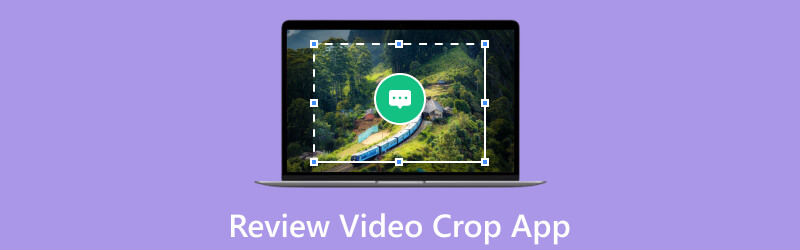
- REHBER LİSTESİ
- Bölüm 1. Video Kırpma Nedir - SquareVideo
- Bölüm 2. Video Kırpmayı İnceleme - Kare Video
- Bölüm 3. Video Kırpma Nasıl Kullanılır
- Bölüm 4. En İyi Video Kırpıcı Alternatifleri
- Bölüm 5. Video Kırpma Uygulaması hakkında SSS
Bölüm 1. Video Kırpma-Kare Video Nedir?
Mükemmel oranı elde etmek için videonuzu yeniden çekmekten yoruldunuz mu? Bu zahmete elveda deyin! Video Crop-Square Video, kullanıcıların videoları kırpmasına ve yeniden boyutlandırmasına olanak tanıyan bir mobil uygulama veya yazılımdır. Bu uygulama genellikle video düzenleme için kullanılır ve kullanıcıların videonun istenmeyen kısımlarını kırpmasına veya ortadan kaldırmasına ve boyutlarını ayarlamasına olanak tanır. Ayrıca videoları sosyal medya paylaşımı, sunumlar veya içeriği farklı ekranlara uyarlama gibi belirli amaçlara yönelik olarak özelleştirebilir ve optimize edebilir. Bu, videolarınızın patronu olmanıza izin vermek gibidir çünkü daha fazla istediğiniz videoya parmaklarınızın ucunda ulaşabilirsiniz. Özelliklerini derinlemesine incelerken heyecanı sürdürün. Video Kırpma Uygulaması, bu aracı kullanmadan önce bilmeniz gereken artıları ve eksileri ortaya çıkarıyoruz.
Bölüm 2. Video Kırpmayı İnceleme - Kare Video
Video Kırpma-Kare Videosu, yeni kullanıcıların özelliklerini uygulamanın tüm potansiyeliyle keşfedebilecekleri kadar etkili, basit bir arayüze sahiptir. Bu uygulamanın kırpma özellikleri, uygulamayı test ettiğimizde çok kullanışlıdır, özellikle de kırpma için kullanılabilecek özelleştirilmiş çerçevelerle, bu da zaman tasarrufu açısından büyük bir olumludur. Bu doğrultuda kırpılan videonuzu paylaşmak ve dışa aktarmak izleyicilerinizin kesinlikle seveceği kadar kolay ve kalitelidir.
Platform: iOS ve Android
Verim: Uygulama, basit ve kişisel amaçlara uygun videoları kırpmak için temel ihtiyaçları karşılayabilir.
Fiyat: Özgür
- Videoları 480p, 720p ve 1080p olmak üzere üç kalite seçeneğiyle dışa aktarma.
- Çıkış videosunda filigran yok.
- Dışa aktarılan bazı videoların sesi yoktur.
Çıkış videosunda, özellikle uzun süreler boyunca siyah ekran sorunları olma eğilimindedir.
Bölüm 3. Video Kırpma Nasıl Kullanılır
Artık Video Kırpma - Kare Video hakkında bilmeniz gerekenleri keşfettiniz. Videonuzu hızlı ve kolay bir şekilde düzenlemenize yardımcı olacaktır. Aşağıda bu aracı kullanarak videoları kırpmanız için kılavuz bulunmaktadır.
Uygulamayı açın ve üzerinde çalışmak istediğiniz videoları seçin.
Aşağıdaki arayüzden mevcut çerçeveler arasından seçim yapabilirsiniz.
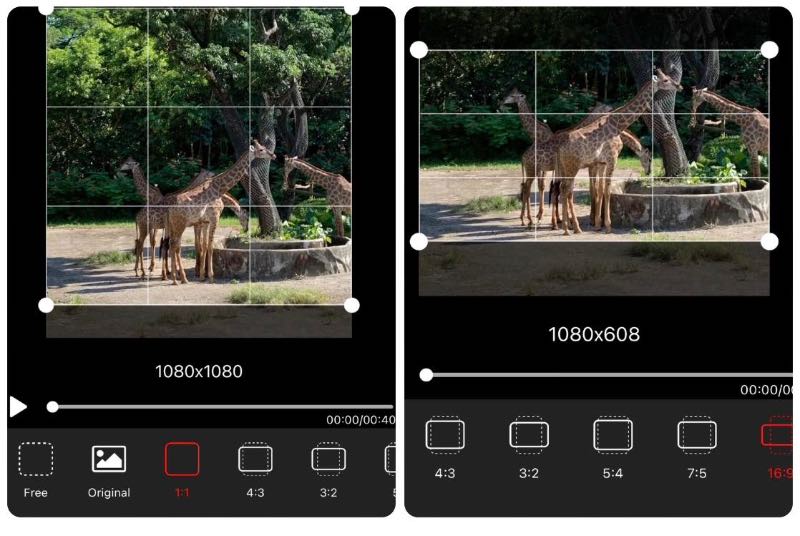
İstediğiniz çerçeveleri seçtikten sonra istediğiniz alanı korumak için çerçeveleri hareket ettirin.
Tıklamak İhracat Çalışmanızı işleme koymak için şimdi dosyalarınızda bir kez daha kontrol edin.
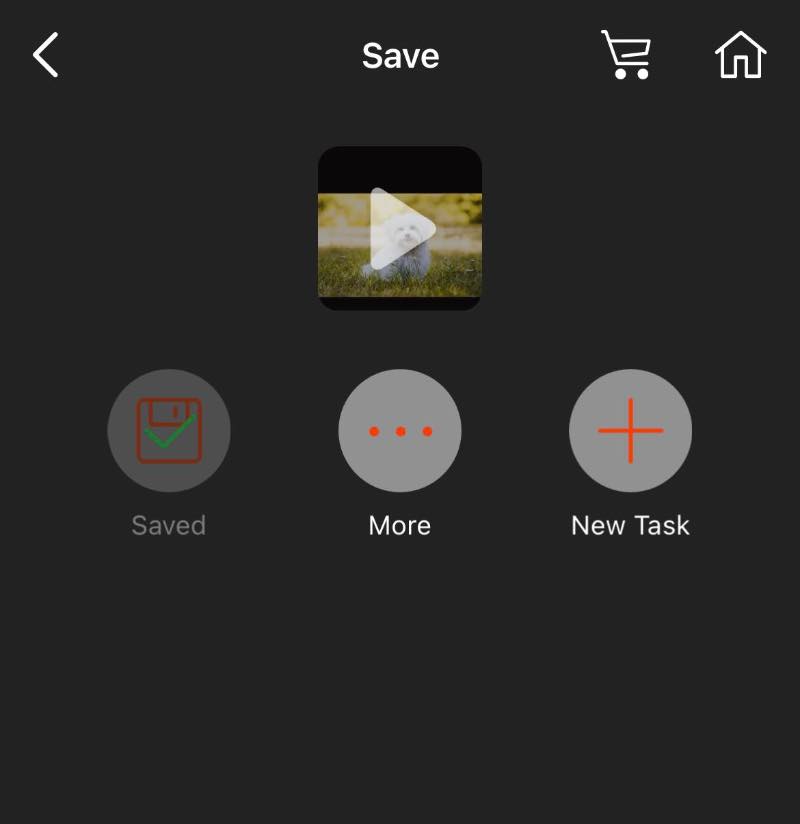
İşte buyurun; Bu aracı kullanarak takip etmeniz gereken basit adımlar var. Aşağıda videonuzu en iyi şekilde kırpmanın alternatif yolları verilmiştir!
Bölüm 4. En İyi Video Kırpıcı Alternatifleri
Yöntem 1. iPhone Fotoğraf Uygulaması
iPhone, kamera dünyasında her tıklamayı bir başyapıta dönüştüren bir rock yıldızı gibidir. iPhone'unuzdaki Fotoğraflar uygulaması, videonuzun boyutunu ayarlamanıza olanak tanıyan bir araçtır. Videoyu kare veya geniş ekran gibi farklı şekillerde kırpabilir ve yalnızca istediğiniz kısımları koruyacak şekilde kırpabilirsiniz. Bu, videonun daha önemsiz hale getirilmesine yardımcı olur, böylece paylaşılması ve yüklenmesi daha kolay olur. Aşağıda iPhone fotoğraf uygulamasını nasıl kullanacağınıza dair basit bir kılavuz bulunmaktadır. videoyu kırp.
Açarak başlayın Fotoğraflar iPhone'unuzda. Ardından üzerinde çalışmanız gereken videoyu seçin.
Şunu seçin: Düzenlemek sağ üst köşede bulunan düğme. Ardından videonuz açıldığında alt kısmında zaman çizelgesi görünür. Çok kolay, değil mi?
iPhone videonuzun boyutunu simgesine tıklayarak ayarlayabilirsiniz. Mahsul simgesini tıklayın ve videoyu yeniden şekillendirmek veya kırpmak için parmağınızı kullanın.
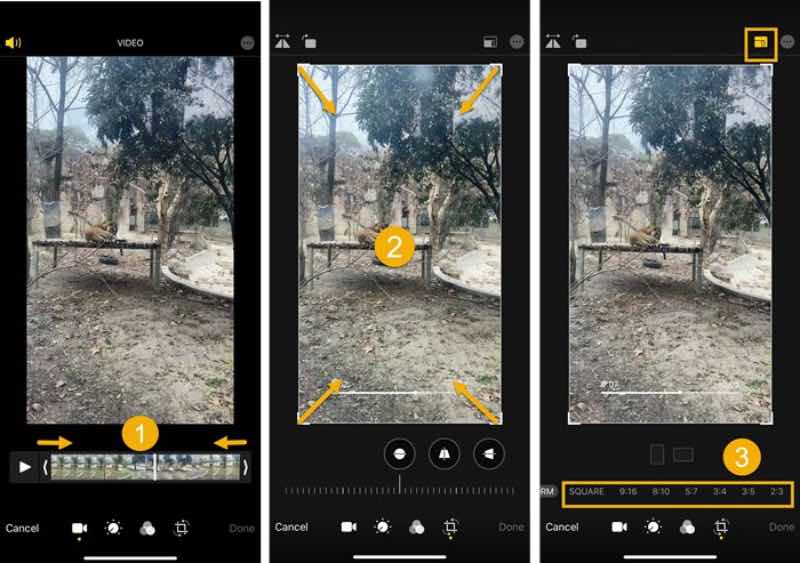
Son olarak artık tıklayabilirsiniz Tamamlamak Değişiklikleri kaydetmek için.
İşte aldın! Videolarınızı yalnızca iPhone'unuzu kullanarak yeniden boyutlandırmak için bu adımları takip edebilirsiniz. Pasta kadar basit. Öyleyse devam edin ve içeriğinizi hiçbir sorun yaşamadan anında geliştirin.
Yöntem 2. iMovie
Videoları kırpmak için tasarlanmış başka bir araç, Apple, Inc. tarafından oluşturuldu. Kullanıcı dostu bir arayüze ve video oluşturmaya ve düzenlemeye yönelik çeşitli araçlara sahip olan iMovie, aynı zamanda macOS ve MacOS kullanıcılarına yönelik, iOS'ta bulunan bir diğer en iyi ücretsiz video kırpma uygulamasıdır. iOS cihazları. Erişilebilirliği ve kullanım kolaylığı göz önüne alındığında iMovie, videoları Apple aygıtlarında hızlı bir şekilde düzenlemesi gereken kişiler için popüler bir seçimdir ve aynı zamanda içerik yaratıcıları ve amatör video editörleri için de faydalıdır. Aşağıdaki talimatlar, güvenilir Apple cihazlarınızı kullanarak videonuzu yeniden boyutlandırmanızda size yol gösterecektir. Aşağıdaki adımları izleyin iMovie'de videoları kırpma.
Öğle yemeği iMovie ve Yeni Oluştur yazan Artı düğmesine basın.
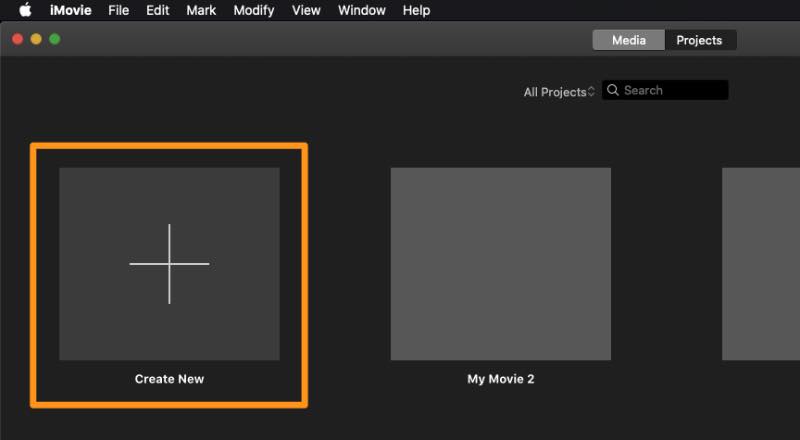
Şimdi şunu seçin Film aşağı düşen seçimden. Daha sonra Medyayı İçe Aktar butonuna tıkladıktan sonra kırpmak istediğiniz videoyu seçin. Çocuk oyuncağı.
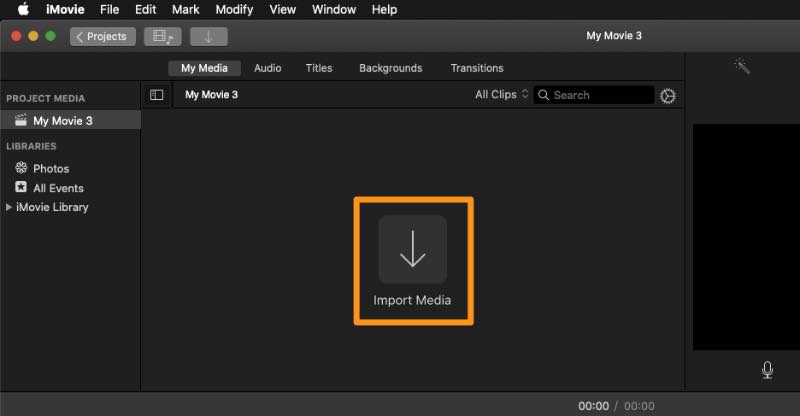
Videonuzu kırpmaya başlamak için oynatıcının üstündeki araç çubuğunda bulunan Kırpma düğmesini tıklayın. Ardından üstte bir Kırp düğmesi açılacaktır.
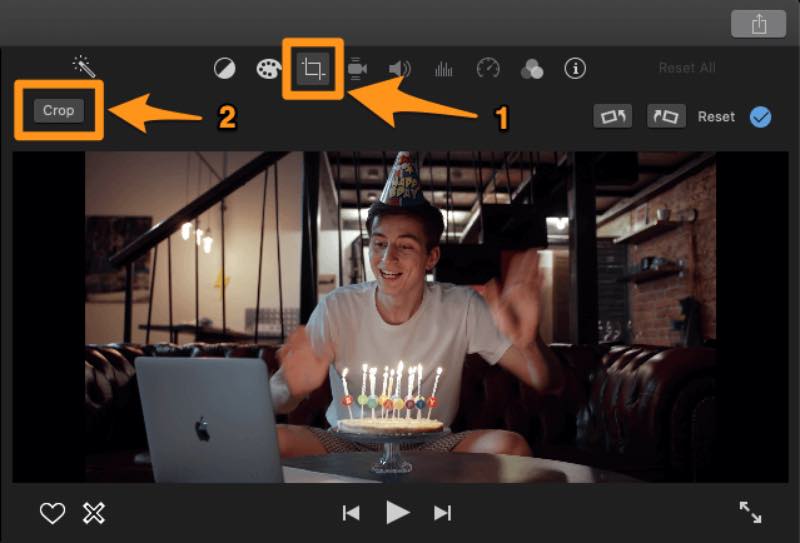
Son olarak, istediğiniz kırpma alanını seçmek için tutamaçlardan birine tıklayıp sürükleyin. Daha sonra sağ üst köşedeki mavi onay işaretine tıklayarak değişiklikleri kaydedin.
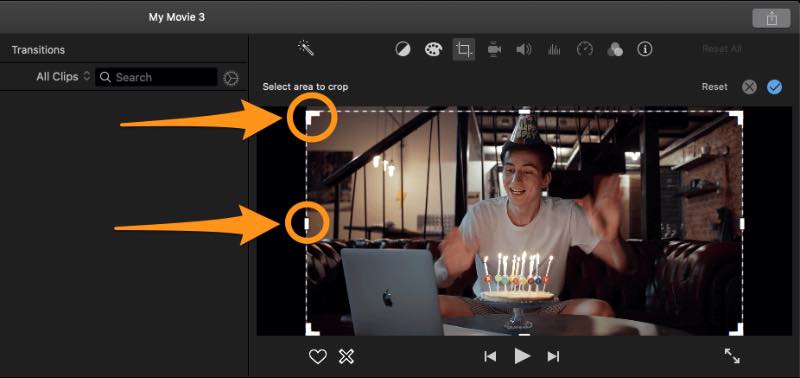
İşte, becerilerinizi geliştirmenize yardımcı olacak iPhone'daki en iyi video kırpma uygulaması. Ancak bu sadece bazıları için geçerli olabilir. Peki ya bu Android ve Windows kullanıcıları? Bu, Apple cihazlarını satın almaları gerektiği anlamına mı geliyor? İşleri kolaylaştıralım! Her şeyi kolaylaştıran en iyi ücretsiz video kırpma uygulamasını bulduk. Bu alternatifler arasında en iyisini keşfetmek için okumaya devam edin.
Bonus İpucu: Masaüstü için En İyi Video Kırpıcı - Arkthinker Video Converter Ultimate
İlk iki yöntem, iPhone'unuza rahatlıkla indirebileceğiniz en popüler uygulamalardır. Bu nedenle, iPhone'unuza herhangi bir şey indirmenizi gerektirmeyen bir bonus ipucu sunuyoruz çünkü Safari'yi ziyaret edebilir ve bu harika aracı çevrimiçi olarak arayabilirsiniz; gerçekten de yerden ve zamandan tasarruf sağlar. Kolayca kullanabileceğiniz en iyi Video Kırpıcıyı alternatif olarak tanıtıyoruz, ArkThinker Video Dönüştürücü Ultimate. Videoları kırpmak için ilk tercihiniz budur ve işte nedeni. Birincisi, bu araca çevrimiçi olarak erişilebiliyor, dolayısıyla herhangi bir şey satın almadan gelişmiş özelliklerini kullanabilirsiniz; Teknolojik şeyler sana göre olmasa bile endişelenmene gerek yok! Bu araç, bir videoyu bir profesyonel gibi kırpmak için son derece kolay, adım adım talimatlara sahiptir. Aracı hızlı ve kolay bir şekilde kullanmak için basit adımlar şunlardır:
Öncelikle resmi web sitesinden muhteşem Arkthinker Video Converter Ultimate'ı edinin. Bundan sonra seçin Düzenlemek MacBook veya Windows bilgisayarınızda başlatmak için.
Tıkla Araç Kutusu İndirme işlemi tamamlandıktan sonra erişmek için üst köşedeki simgeye tıklayın. Oradan Video Kırpıcı'yı seçin.
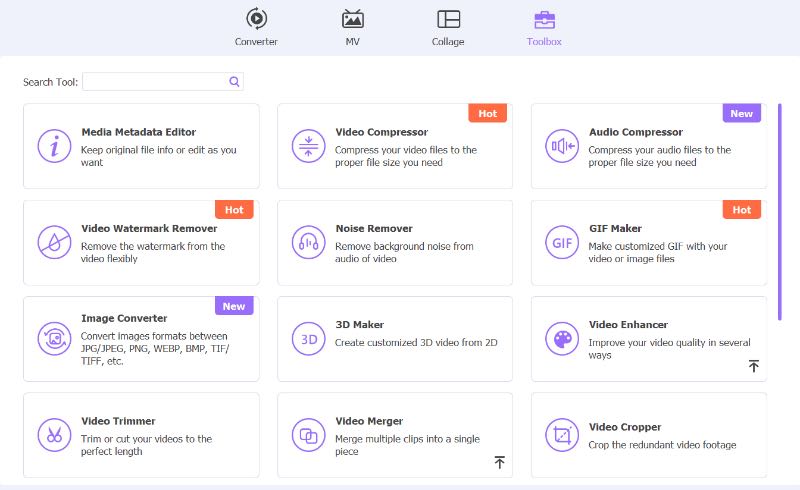
Bundan sonra, düzenlemek istediğiniz videoyu eklemek için Artı düğmesini tıklayın. Şimdi filmden sevdiğiniz sahneleri kaydetmek için Kırpma alanını sürükleyip ayarlayın. Pasta kadar basit, değil mi?
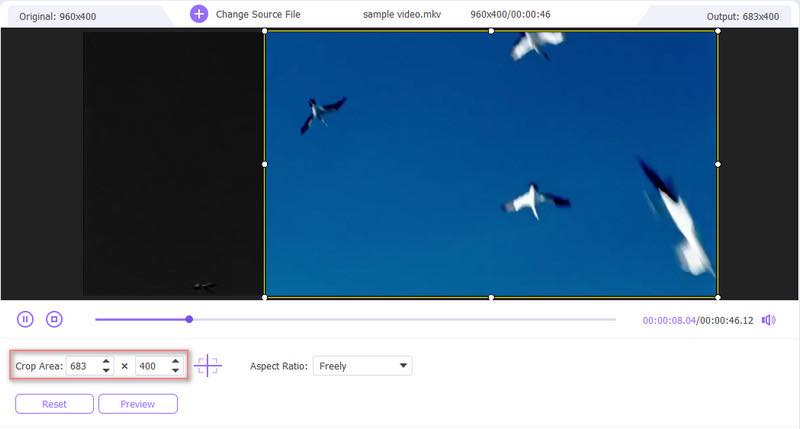
Bitmiş ürünün ne kadar harika olduğunu görmek için videonun hemen altında bulunan ön izlemeyi tıklayın. Sonuçtan memnunsanız seçin İhracat daha sonrasında.
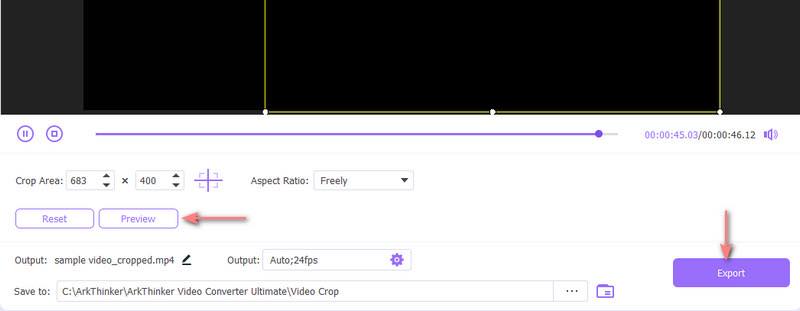
Bölüm 5. Video Kırpma Uygulaması hakkında SSS
Video Kırpma uygulaması ücretsiz mi?
Evet öyle. Bu uygulamayı Google Play Store'dan ücretsiz olarak indirebilirsiniz. Ama reklam içeriyor.
Video Kırpma uygulaması iOS cihazlarını destekliyor mu?
Evet öyle. Bu uygulamayı App Store'da aramanız yeterlidir; istediğiniz sonucu bulacaksınız. İOS sürümü de ücretsiz olarak geliyor.
Instagram için videoları yeniden boyutlandırmak amacıyla Video Kırpma uygulamasını kullanabilir miyim?
Evet yapabilirsin. Bu kırpma uygulaması, X (eski adıyla Twitter), IG ve Facebook dahil olmak üzere sosyal medya platformları için özel olarak tasarlanmış farklı video boyutları sunar.
Çözüm
Bu makale, temel özellikleri, artıları ve eksileri dahil olmak üzere Video Kırpma-Kare Video hakkında bilmeniz gereken her şeyi kapsar. Arkthinker Video Dönüştürücü Ultimate adından 'nihai' araç olarak bahsediyor video kırpma uygulaması videolarınızı Apple cihazı olmadan düzenlemenizi sağlayan alternatif.
Bu yazı hakkında ne düşünüyorsunuz? Bu gönderiyi derecelendirmek için tıklayın.
Harika
Değerlendirme: 4.9 / 5 (dayalı 385 oylar)
Daha Fazla Çözüm Bul
MP4 Videolarının Verimli Bir Şekilde Kırpılmasına İlişkin Eşsiz Yöntemler Çevrimiçi ve Çevrimdışı Video Kırpıcılar Kullanılarak AVI Dosyaları Nasıl Kırpılır Masaüstünde ve Çevrimiçinde Video En Boy Oranını Değiştirme [Eğitim] En Boy Oranını Kolaylıkla Değiştirmek için En İyi 8 Çevrimiçi Video Kırpıcı MPEG Dosyalarını Ücretsiz Kırpmanın Denemeniz Gereken En Kolay Yolu Clideo Video Cropper'ı Kullanın: Video Kırpmak için Kapsamlı Bir Kılavuzİlgili Makaleler
- Videoyu düzenle
- Kısa Bir Videoyu 3 Farklı Yöntemle Daha Uzun Hale Getirme
- iPhone, iPad, Android Telefon ve Bilgisayarda Video Döngüleme
- Ücretsiz Video Düzenleme Yazılımı – En İyi 7 Ücretsiz Video Düzenleyici Uygulaması
- TikTok Filigranını Kaldırmak için 3 TikTok Filigran Sökücü Uygulaması
- Video Filtresi – Videoya Filtre Ekleme ve Koyma 2024
- Bir Videoyu Yavaşlatma ve Ağır Çekim Video Nasıl Yapılır 2024
- Büyük Video Dosyanızı 2024'ün En İyi 3 Film Kırpıcısıyla Bölün
- Farklı Cihazlardaki Videoya Filigran Nasıl Eklenir 2024
- Video Dosya Boyutunu Azaltmak için En İyi 5 MP4 Kompresör 2024
- Snapchat 2024'te Bir Videonun Nasıl Yavaşlatılacağına İlişkin Ayrıntılı Kılavuz



